
Talaan ng mga Nilalaman:
- Hakbang 1: Pregame-Suriin ang Laptop
- Hakbang 2: Ipunin ang Iyong Mga Tool
- Hakbang 3: Sukatin at Markahan
- Hakbang 4: Pumili ng isang Magandang Lugar upang Mag-drill
- Hakbang 5: Tandaan, Kaligtasan
- Hakbang 6: Hayaang Magsimula ang Pagbabarena
- Hakbang 7: Pagsulong 1
- Hakbang 8: Pagsulong 2
- Hakbang 9: Linisin ang drill
- Hakbang 10: Pagsulong 3
- Hakbang 11: Halos Tapos Na
- Hakbang 12: Tapos Na
- Hakbang 13: Isara ang Up ng Tapos na Produkto
- Hakbang 14: Test Drive
- Hakbang 15: Ang Hatol?
- Hakbang 16: Konklusyon
- May -akda John Day [email protected].
- Public 2024-01-30 13:15.
- Huling binago 2025-01-23 15:13.

Sa itinuturo na ito ibinabahagi ko kung paano mo mapapahusay ang kakayahang dalhin ng iyong laptop gamit ang isang hawakan.
Narito ang aking Dell Latitude CPI, 6.2lbs ng mabigat na tungkulin portable computing. Sa 6.2lbs matapat na ito ay hindi masyadong portable. Kailangan kong kumuha ng isang bag upang iligtas lamang ito. Kamakailan ko napagtanto na dapat may isang mas madaling paraan at ipinanganak ang proyekto ng Laptop Handle.
Hakbang 1: Pregame-Suriin ang Laptop

Narito ang aking pag-surf sa Instructables.com hanggang sa pag-aari ni Dave. Ang proyekto ay tungkol sa handa nang isagawa. Dalhin ang iyong laptop sa isang mahusay na maaliwalas na lugar.
Hakbang 2: Ipunin ang Iyong Mga Tool

1. Drill 2. Hole saw attachment Pumili ng isang attachment na nakita ng butas na gagawa ng isang butas na sapat na malaki upang kumportable na dalhin ang laptop kapag tapos na. Ang mga tool at laptop ay natipon, halos handa na kami. Nagsisimula kami sa pamamagitan ng pag-alis ng baterya. Tandaan, kaligtasan muna!
Hakbang 3: Sukatin at Markahan

Kung mayroon kang madaling gamiting Square ng Carpenter maaari mo itong gamitin upang masukat kung saan mo nais gawin ang iyong butas. Ang isang antas ay tumutulong na matiyak na ang iyong laptop ay antas. Gumamit ng anumang maginhawa upang markahan kung saan mo nais ang iyong hawakan.
Hakbang 4: Pumili ng isang Magandang Lugar upang Mag-drill

Na minarkahan ang lugar gamit ang tape, nagpatuloy si Dave upang mai-mount ang laptop sa isang hinati na ibabaw upang simulan ang pagbabarena. Kung mayroon kang dalawang panlasa, gamitin ang mga ito, kung hindi, anumang dalawang nakataas na ibabaw ang magagawa. Tiyaking mababa ang mga ito sa lupa dahil kakailanganin mong tumayo sa itaas ng laptop upang makuha ang tamang anggulo.
Hakbang 5: Tandaan, Kaligtasan

Siguraduhing hawakan ang drill na matatag dahil ang metalikang kuwintas ay maaaring makuha ito mula sa iyong mga kamay kung hindi ka maingat. Sa larawang ito makikita mo si Dave na ginagawa ito ng tama sa pamamagitan ng pag-secure ng laptop at paghawak nang mahigpit sa drill. Kahit na pagkatapos ng pagsukat maaaring kailanganin mong mag-eyeball kung saan mo nais na mag-drill.
Hakbang 6: Hayaang Magsimula ang Pagbabarena

Natapos namin ito sa takip at sa LCD na pag-back. Magkaroon ng isang distornilyador, kuko o iba pang matitigas na bagay na malapit sa lugar upang maalis ang basura na mailalagay sa drill.
Hakbang 7: Pagsulong 1

Medyo mas maraming pagbabarena ang makakakuha sa amin sa harap ng LCD screen. Maingat na mag-drill sa pamamagitan nito, mabagal ang pinakamahusay dahil hindi mo nais na basagin ang natitirang screen.
Hakbang 8: Pagsulong 2

Pagkatapos ng ilang higit pang mga minuto sa drill, makakakuha ka ng sa pamamagitan ng LCD at maging sa keyboard. Alam ko kung ano ang iniisip mo, "hindi ba natin kakailanganin iyan mamaya?"
Hindi.
Hakbang 9: Linisin ang drill

Kung ang internet ay natigil sa drill, maglaan ng sandali upang linisin ito gamit ang kuko.
Hakbang 10: Pagsulong 3

Maingat na maihahatid ka sa core ng makina. Muli sa mga naysayer, sa panahong ito ng virtualization, napakakaunting ng aktwal na laptop ang kakailanganin sa paglaon.
Hakbang 11: Halos Tapos Na

Ngayon na nasa likod ka ng likod ng takip, ang karamihan sa trabaho ay tapos na. Isang maliit na paglilinis, pinapalitan ang baterya at dapat kaming mai-back up sa walang oras.
Hakbang 12: Tapos Na

At narito kami, bumalik sa mga internet, nag-surfing palayo. Mapapansin mo na ang pangkalahatang laki ng screen ay nabawasan. Sa una nag-aalala din ako tungkol dito, ngunit pagkalipas ng ilang araw nito nakita ko itong bahagyang nakakaabala habang nag-surf ako sa aking mga paboritong site.
Hakbang 13: Isara ang Up ng Tapos na Produkto

Suriing mabuti ang bagong hawakan.
Hakbang 14: Test Drive

Narito ang pagsubok ni Dave sa mga bunga ng aming paggawa.
Hakbang 15: Ang Hatol?

Pasya ng hurado?
Hindi pinagsamang tagumpay, ganap na gumagana at naka-istilong. Matapos ang proyektong ito ikaw ay malamang na magiging kaisa-isang tao na alam mo na may tulad na isang laptop.
Hakbang 16: Konklusyon


Narito na, ang bagong tunay na portable Latitude CPI.
Ngayon ang proyektong ito ay dapat na gumana sa anumang laptop. Kung sa tingin mo ay hilig maaari kang kumuha ng dremel tool at linisin ang mga panloob na gilid, kahit na ang plastik ay medyo makinis pagkatapos ng lahat ng pagbabarena. Iminumungkahi ko ang paglalaan ng isang sandali sa isang vacuum at paglilinis ng labis na mga shard ng plastik mula sa mga susi at screen, sulit ang iyong oras kahit na hindi mahigpit na kinakailangan. Inaasahan kong nasiyahan ka sa proyekto, pinakamahusay na swerte sa iyong sariling laptop!
Inirerekumendang:
Madaling Hawak ng Baterya ng Papel: 5 Mga Hakbang

Madaling Hawak ng Baterya ng Papel: Kung nahihirapan kang makahanap ng isang may-ari para sa baterya ng coin cell habang gumagawa ng mga maliliit na proyekto sa iyong mga anak o mag-aaral na tulad ko, kung gayon ang Mga Instructionable na ito ay para lamang sa iyo. Ang may hawak ng baterya na ito ay mayroon ding posisyon na ON o OFF depende sa kung paano mo isasara
Hawak ng Tainga ng Tainga (tablet, computer, telepono): 4 Mga Hakbang

Taong May-ari ng Tainga (tablet, computer, telepono): Palagi akong nabigo kapag ang aking mga earbuds ay nabulabog o nawala. Kaya't napagpasyahan kong gumawa ng isang bagay na maaari mong ilagay sa likod ng iyong computer tablet atbp. Ipinakita ko sa iyo ang isang may-ari ng earbud
Pagbawas ng Pagkonsumo ng Lakas ng Relay - Hawak ng Kasalukuyang pickup ng Versus: 3 Mga Hakbang

Pagbawas ng Pagkonsumo ng Power ng Relay - Hawak ng Kasalukuyang pickup ng Versus: Karamihan sa mga relay ay nangangailangan ng mas maraming kasalukuyang upang kumilos nang una kaysa sa kinakailangang hawakan ang relay sa sandaling ang mga contact ay nagsara. Ang kasalukuyang kinakailangan upang hawakan ang relay sa (Holding kasalukuyang) ay maaaring mas malaki mas mababa kaysa sa paunang kasalukuyang kinakailangan upang kumilos
Ang Hawak ng Cable Cable: 4 na Hakbang
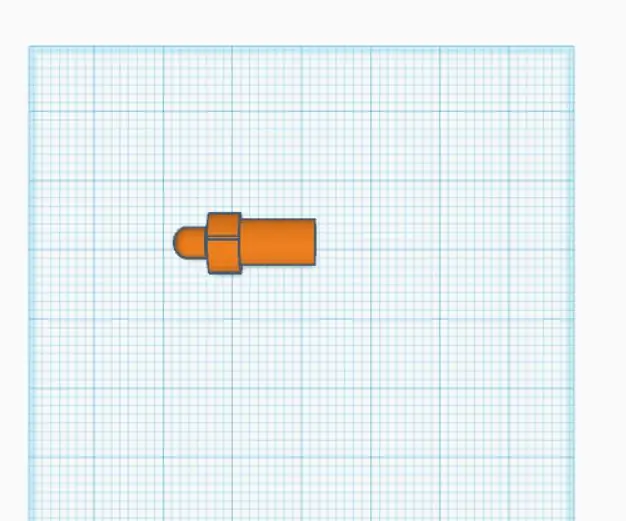
Ang Light Cable Holder: Ipapakita sa iyo ng Masusukat na ito kung paano gumawa ng isang may-hawak ng ilaw na cable gamit ang Tinkercad. Ang produktong ito ay maaaring magamit bilang isang flashlight o isang may hawak ng cable, o pareho. Ito ay talagang madaling gawin at maaaring mai-tweak kung ang iyong mga kable ay naiiba ang laki
Paalala sa Tubig na Hawak ng Botelya ng Tubig: 16 Hakbang

Tagapamahala ng Botelya ng Tubig na Paalala: Nakalimutan mo bang uminom ng iyong tubig? Alam kong ginagawa ko! Iyon ang dahilan kung bakit naisip ko ang ideya ng paglikha ng isang may hawak ng bote ng tubig na nagpapaalala sa iyo na uminom ng iyong tubig. Ang may hawak ng bote ng tubig ay may tampok kung saan ang ingay ay tunog bawat oras upang ipaalala sa iyo
